A jegyzetek PDF-fájlokká konvertálása nem nehéz. Ebben a cikkben tanuljuk meg a EU.LuckyTemplates segítségével, hogyan konvertálhat Apple Notes jegyzeteket PDF-fájlokká iPhone, Mac és iPad készülékeken !
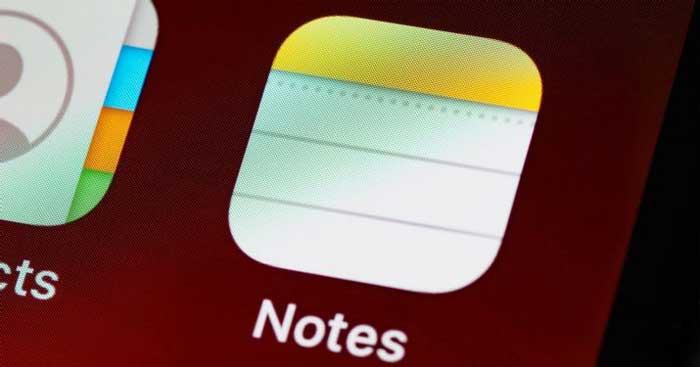
Ha gyakran dolgozik számítógépen vagy okostelefonon, valószínűleg sokszor kell jegyzetelnie a dokumentumokat, vagy el kell mentenie a fontos információkat. Ezt nem papíron kell megtennie, de a speciális alkalmazásoknak köszönhetően közvetlenül az eszközén jegyzeteket készíthet. Közülük kiemelkedő az Apple Notes az "Apple" eszközökhöz.
Ha iPadet, iPhone-t vagy Mac-et használ, az Apple Notes egyértelműen a kedvenc jegyzetkészítő alkalmazása. Ez az alkalmazás könnyen használható, és kényelmesen szinkronizálja a jegyzeteket az iCloudon. Ez azt jelenti, hogy más Apple-eszközökről is hozzáférhet jegyzeteihez. Ez egy rendkívül hasznos funkció. Az Apple Notes nagyszerűségei azonban nem érnek véget. Sőt, a jegyzeteket is konvertálhatja PDF-fájlokká.
Szeretné exportálni az Apple Notes jegyzeteit PDF-fájlokba iPhone, Mac vagy iPad készüléken? Ha igen, kérjük, olvassa el az alábbi utasításokat.
Az Apple Notes PDF formátumú mentése bármely eszközre
A jegyzetek más platformokra másolása helyett az Apple Notes PDF-be exportálásával egyszerűsíti a folyamatot. Egyetlen hátránya, hogy nem exportálhat több jegyzetet egyszerre.
Mindazonáltal iPhone, iPad vagy Mac készülékén PDF-formátumban exportálhatja az Apple Notes jegyzeteit.
Az Apple Notes jegyzeteinek exportálása PDF formátumba iPhone és iPad készülékeken
- A Jegyzetek alkalmazásban nyissa meg a PDF formátumban exportálni kívánt jegyzetet.
…Koppintson a képernyő tetején lévő ikonra .- Válassza a Másolat küldése lehetőséget .
- Koppintson a Markup elemre a PDF létrehozásához. A könyvjelzőknél az exportálás előtt megjegyzéseket fűzhet a PDF-fájlhoz. Válasszon ki egy jelölőeszközt, szabja testre, és jegyezze fel a PDF-fájlt.
- Ha elégedett a PDF-fájllal, koppintson a Kész elemre . Az Apple Notes kérni fogja, hogy mentse a PDF-fájlt.
- Koppintson a Fájl mentése ide , és válassza ki a megfelelő helyet iPhone vagy iPad készülékén.
- Végül érintse meg a Mentés gombot .
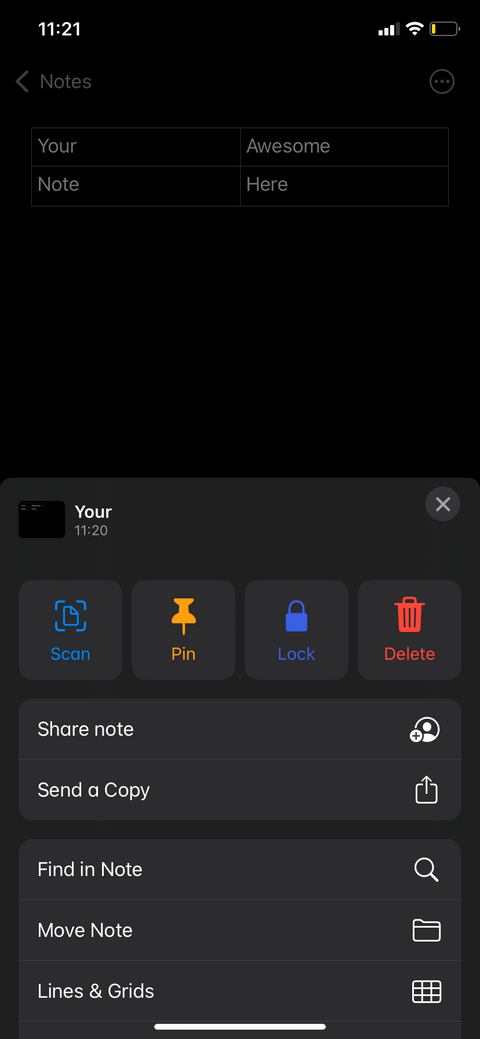
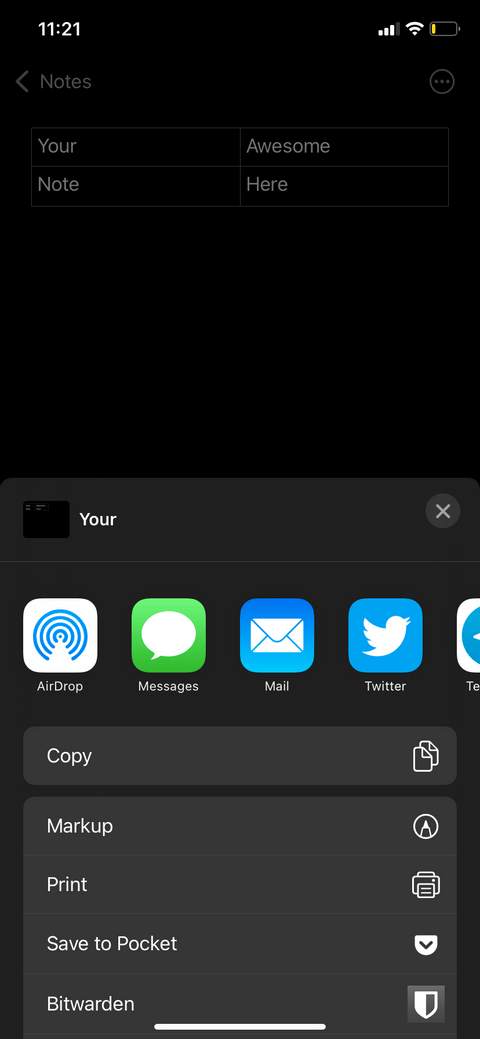
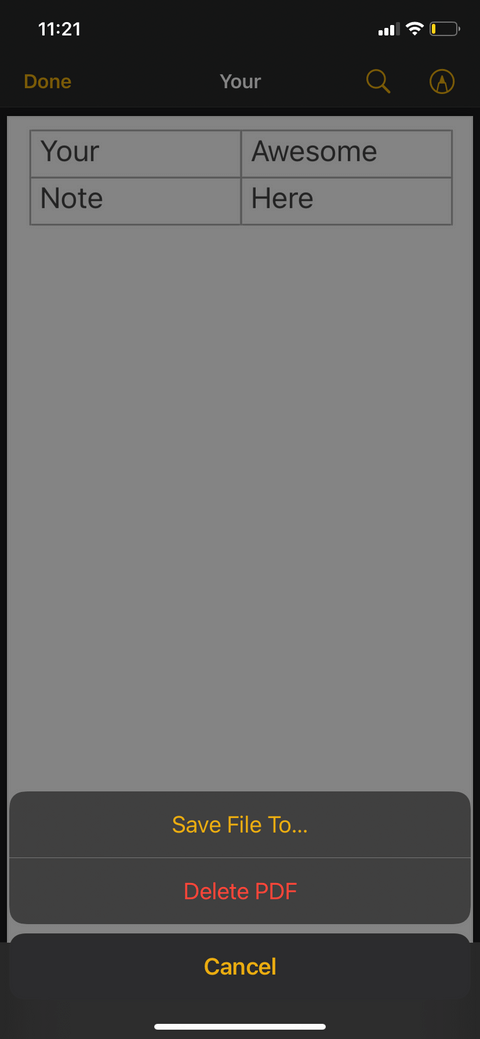
Apple Notes jegyzetek exportálása PDF formátumba Mac rendszeren
Macen a folyamat egyszerűbb. Az alábbiakban a részleteket lépésről lépésre:
- Nyissa meg a Notes alkalmazást, és nyissa meg a PDF-ként exportálni kívánt jegyzetet.
- Kattintson a Fájl menüpontra a menüsorban.
- Válassza az Exportálás PDF-ként lehetőséget .
- Nevezze át a PDF-fájlt, válassza ki a mentési helyet, és adjon hozzá néhány címkét, ha szükséges.
- Kattintson a Mentés gombra a PDF mentéséhez.
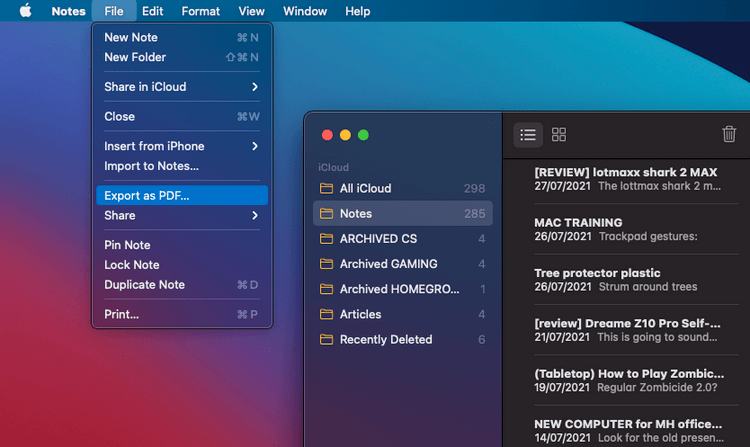
Az Apple Notes az egyik legjobb jegyzetkészítő alkalmazás iOS, iPadOS és macOS számára. Ez az alkalmazás azonban hiábavaló, ha nem Apple platformra vált, mint például Android, Windows... A jegyzetek PDF-fájlokba exportálása jó módja annak, hogy az iCloudon kívül mindenhol felhasználhassa másolatait.
![Hogyan lehet élő közvetítést menteni a Twitch-en? [KIFEJEZETT] Hogyan lehet élő közvetítést menteni a Twitch-en? [KIFEJEZETT]](https://img2.luckytemplates.com/resources1/c42/image-1230-1001202641171.png)
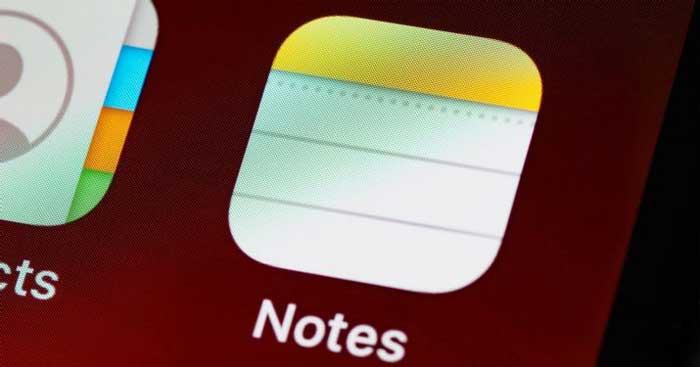
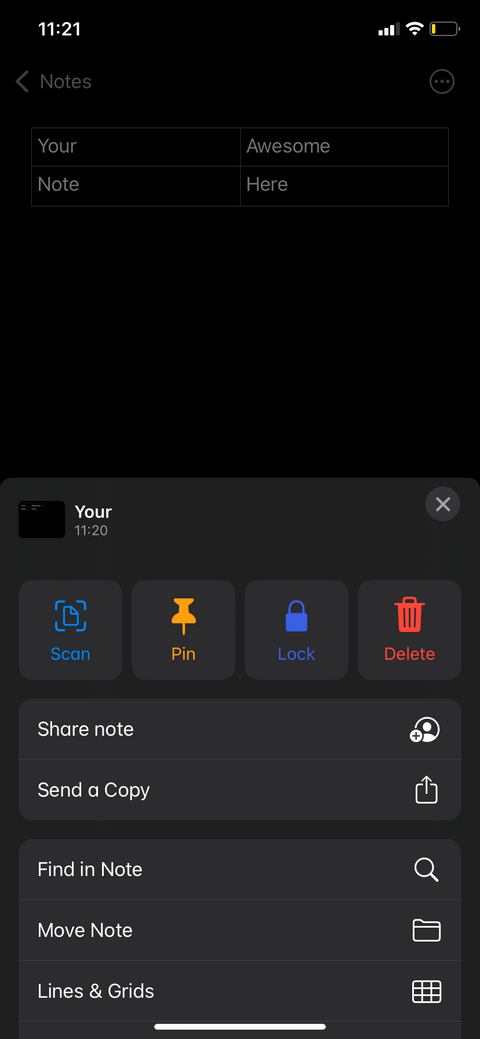
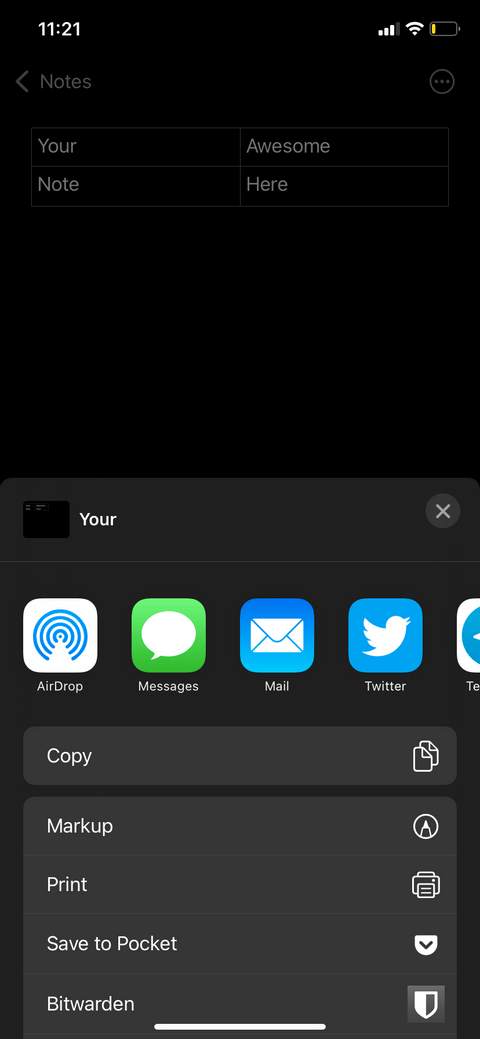
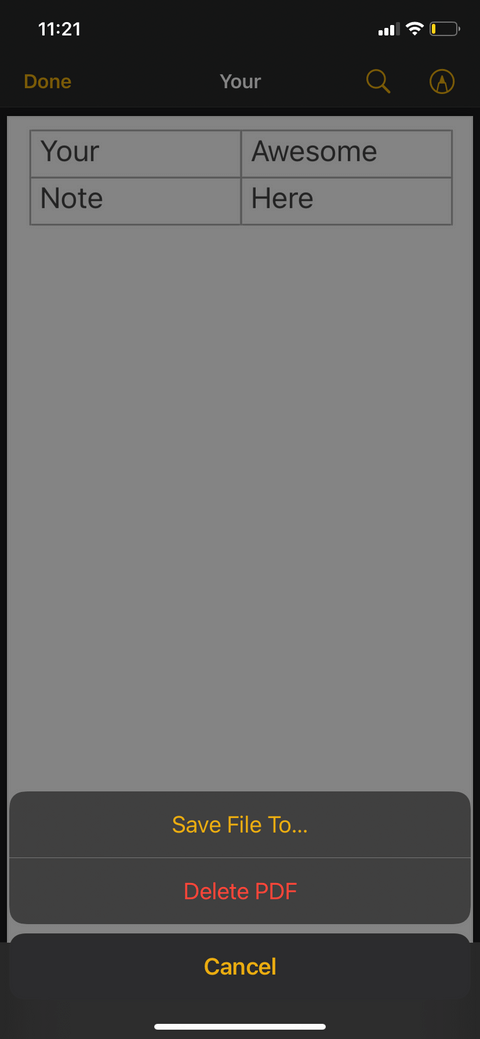
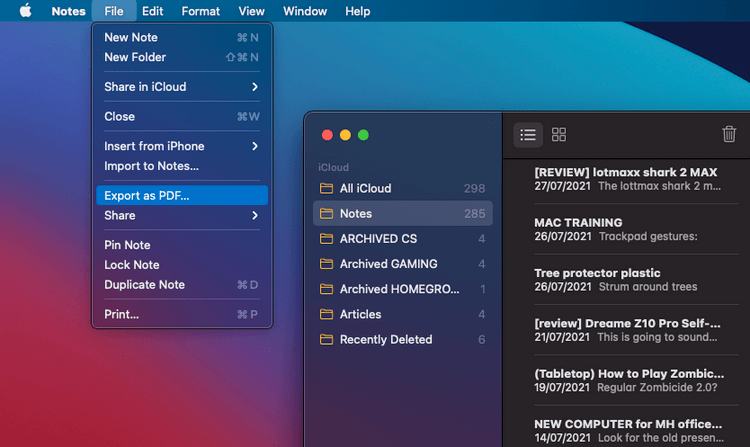


![[JAVÍTOTT] „A Windows előkészítése, ne kapcsolja ki a számítógépet” a Windows 10 rendszerben [JAVÍTOTT] „A Windows előkészítése, ne kapcsolja ki a számítógépet” a Windows 10 rendszerben](https://img2.luckytemplates.com/resources1/images2/image-6081-0408150858027.png)

![Rocket League Runtime Error javítása [lépésről lépésre] Rocket League Runtime Error javítása [lépésről lépésre]](https://img2.luckytemplates.com/resources1/images2/image-1783-0408150614929.png)



